
Como liberar espaço no tablet ou telefone Samsung de 7 maneiras

No uso diário, você pode baixar vários aplicativos, adicionar suas músicas ou filmes favoritos em seu tablet ou telefone Samsung. Ou, você pode tirar muitas fotos e vídeos usando a câmera do telefone Samsung. Quanto mais tempo usarmos, mais dados gerados no dispositivo. Haverá aplicativos indesejados, dados armazenados em cache, arquivos não utilizados, etc., que ocupam o armazenamento interno, tornando seu dispositivo falho ou lento. E as coisas vão piorar para telefones com armazenamento mais baixo. Se o seu espaço de armazenamento Samsung está acabando, aqui estão 7 dicas sobre como liberar espaço no tablet ou telefone Samsung.

Dica 1. Limpe dados armazenados em cache regularmente
Dica 2. Usar o aplicativo Phone Cleaner
Dica 3. Remover aplicativo indesejado
Dica 4. Mover arquivos para um cartão SD
Dica 5. Excluir arquivos diversos no Samsung
Dica 6. Faça backup de seus arquivos antigos
Dica 7. Ajustar o tamanho dos arquivos de mídia
Os arquivos temporários, como dados armazenados em cache, cookies e arquivos residuais, armazenados na memória interna do tablet Samsung diminuirão o desempenho. Para libertar espaço e melhorar o desempenho do seu dispositivo Samsung, é sempre sugerido que limpe os dados armazenados em cache no seu dispositivo regularmente. Você pode concluir as etapas abaixo para excluir arquivos temporários em seu dispositivo Samsung. Observe que as etapas detalhadas podem variar dependendo dos modelos e versões móveis.
Como liberar espaço no tablet ou celular Samsung?
Passo 1. Faça o gesto de percorrer para cima a partir do ecrã inicial e toque em Aplicações > Definições.
Passo 2. Toque em Manutenção do dispositivo ou Cuidados com o dispositivo e ele começará a verificar.
Passo 3. Após a digitalização, toque em Armazenamento.
Passo 4. Toque em Limpar agora.

Saiba Mais:
O que fazer se Android memória interna ficar cheia?
Encontrar Samsung Phone Trash Bin e recuperar arquivos apagados sem esforço
Existem muitos aplicativos de limpeza de telefone Android excelentes que podem ajudá-lo a limpar o cache e aumentar a velocidade do seu tablet ou telefone Samsung. Coolmuster Android Assistant (Android Version) é um deles. Ele pode digitalizar e limpar todos os arquivos desnecessários, como lixo, arquivos de travamento, caches residuais, registros de privacidade, etc. Você pode liberar a memória do seu tablet Samsung ou telefone Samsung com 1 toque. Além disso, usando este aplicativo, você pode facilmente visualizar e gerenciar seu espaço de armazenamento Samsung, incluindo a memória disponível, memória usada, memória limpável.
Além de limpar o espaço, Coolmuster Android Assistant(VersãoAndroid ) também serve como seu gerenciador de armazenamento Samsung, permitindo que você visualize, copie ou exclua arquivos de mídia em seu dispositivo e cartão SD. Além disso, ele também permite que você pare um ou vários aplicativos em execução, desinstale aplicativos e verifique o tamanho de cada aplicativo instalado rapidamente. É muito leve e simples de usar.
Como posso libertar espaço no meu telemóvel ou tablet Samsung?
Passo 1. Baixe o aplicativo de limpeza de telefone em seu Samsung
Download gratuito Coolmuster Android Assistant (Android Version) de baixo no seu Samsung. (Você também pode clicar aqui para escanear o código QR do site oficial para instalar).
Passo 2. Limpe arquivos inúteis na Samsung
Inicie o aplicativo e simplesmente toque no círculo da interface para liberar o armazenamento do dispositivo Samsung.

Passo 3. Excluir arquivos indesejados
Toque em Gestão de Ficheiros e toque no tipo de ficheiro (Imagem, Música, Filme, Documento) que pretende, depois procure e selecione os ficheiros não utilizados > elimine-os do seu Samsung.

Dica: Quer saber mais maneiras de como excluir arquivos no tablet Samsung? Aqui está um artigo sobre como excluir arquivos no Android de 3 maneiras
Quer descobrir por que seu telefone Samsung é tela preta? Clique neste link.
Os aplicativos ocupam um grande espaço de espaço do seu tablet ou celular. Remover aplicativos do seu dispositivo é muito útil para liberar espaço no seu dispositivo. Se você não usa mais o aplicativo, pode excluí-lo por meio de Configurações. Veja o que fazer: Abra as Configurações no seu dispositivo Samsung > Aplicativos > desinstale o aplicativo que você não deseja da lista de aplicativos. Você pode instalá-los novamente sempre que for necessário.
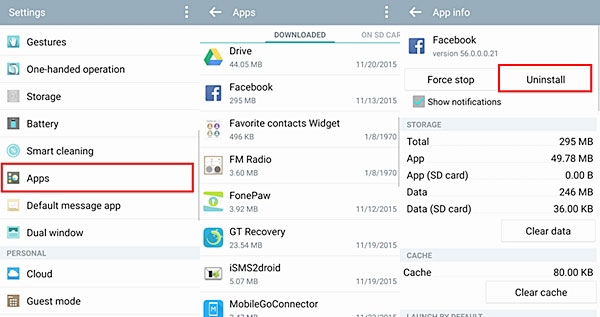
Além de usar o aplicativo Configurações, há outras maneiras de excluir aplicativos em seu tablet ou telefone. Se você tiver muitos aplicativos em seu Samsung, convém gerenciá-los e excluí-los por meio de uma tela maior. Aqui está o guia sobre como desinstalar aplicativos no Android do computador para você.
A maioria dos dispositivos Samsung tem um slot de armazenamento externo, que dá aos usuários a opção de ter espaço extensível. Se o espaço de armazenamento acabar no seu tablet Samsung, é uma boa ideia inserir um cartão SD no seu dispositivo para obter armazenamento adicional. Você pode mover os arquivos com tamanhos grandes, como vídeos, fotos, músicas e até mesmo dados de aplicativos, para o cartão SD para liberar o espaço de armazenamento interno.
Vamos ver como liberar espaço no Samsung Galaxy S5 / S7 movendo arquivos para o cartão SD:
Em primeiro lugar, insira um cartão SD compatível para o seu Samsung Galaxy.
Para fotos e vídeos, você pode definir o local de armazenamento padrão como cartão SD, então eles serão salvos no armazenamento externo automaticamente. Veja como:
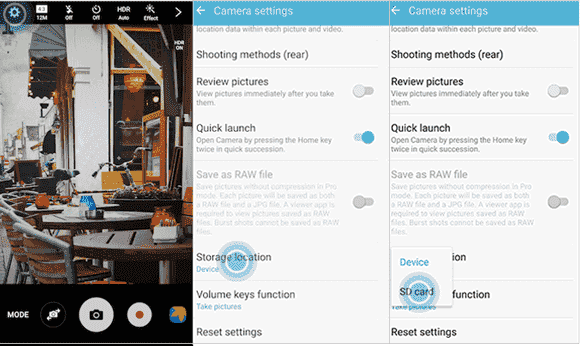
E outros arquivos precisarão ser movidos manualmente. Saiba o que fazer:
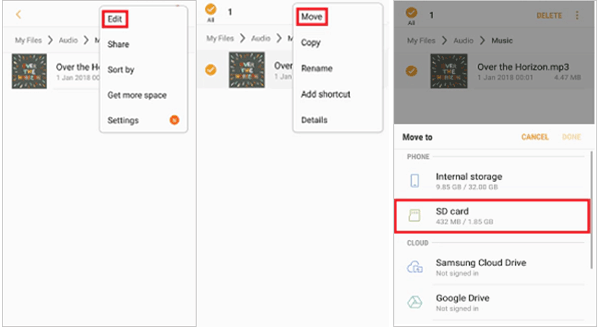
Alguns aplicativos também permitem que você mova dados do aplicativo para o cartão SD. Você pode movê-los através do Gerenciador de aplicativos:
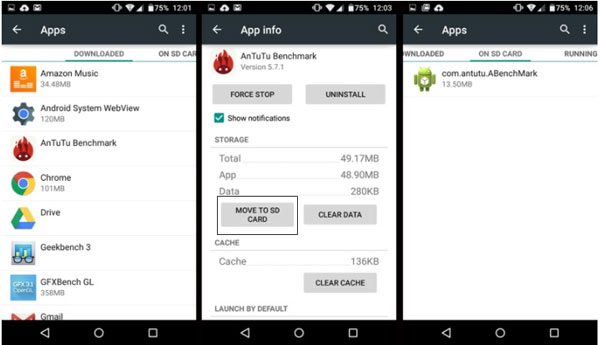
Quando você navega no armazenamento em seu telefone Samsung, você pode notar que há alguns arquivos diversos que consomem seu espaço de armazenamento. Esses arquivos estão ocultos que podem não poder ser limpos usando as maneiras que mencionamos acima. Aqui está uma dica para você excluir manualmente esses arquivos.
Como excluir arquivos diversos na Samsung:
Passo 1. Abra Meus arquivos no dispositivo Samsung e toque em Armazenamento do dispositivo.
Passo 2. Procure e selecione Android > dados.
Passo 3. Selecione todas as pastas, exceto a chamada "com.soundcloud.android".
Passo 4. Toque em Excluir.
Às vezes, pode ser complicado fazer uma limpeza Samsung com tantos arquivos importantes armazenados no dispositivo. Ninguém quer excluir acidentalmente os arquivos valiosos enquanto limpa o espaço de armazenamento da Samsung. Nesse caso, recomenda-se que você possa fazer backup do seu Samsung Galaxy para o computador ou armazenamento em nuvem. Depois de copiar seus arquivos em outro lugar, você pode excluí-los em seu tablet e liberar toneladas de espaço.
Se você quiser fazer backup do seu Samsung para o computador, a melhor maneira seria usando uma ferramenta de backup de dados profissional - Coolmuster Android Backup Manager. Você pode fazer backup de contatos, SMS, registros de chamadas, fotos, músicas, vídeos, documentos e aplicativos da Samsung para o PC em um clique. Além disso, com esta ferramenta, você pode restaurar o backup para qualquer dispositivo Android sempre que quiser.
Agora baixe Coolmuster Backup Manager no seu computador Windows/Mac . O recurso de backup é gratuito.
Passo 1. Execute Coolmuster Android Backup Manager no seu computador e, em seguida, ligue o seu tablet Samsung ou Samsung Galaxy ao computador através de um USB. Depois que o programa detectar seu dispositivo, clique em Backup.

Passo 2. Selecione o tipo de dados que deseja fazer backup e escolha o local para armazenar os arquivos de backup. Depois disso, clique no botão Fazer backup para obter seus arquivos para o PC.

Mais guias:
Como ter fotos de backup Samsung em 7 soluções simples
Como criar Samsung Contatos Backup?
Fotos e vídeos geralmente ocupam um grande espaço em seu tablet Samsung ou telefone Galaxy. Você pode fazer com que suas fotos e vídeos da Samsung ocupem menos espaço de armazenamento nas configurações da câmera. Vamos tomar Samsung Galaxy S10 como um exemplo:
Dicas para liberar espaço no Samsung Galaxy S23 Ultra/S23 através das configurações da câmera:
Reduza o tamanho das fotos:
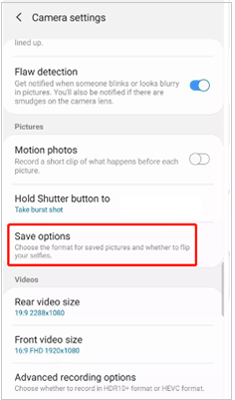
Reduza o tamanho dos vídeos:
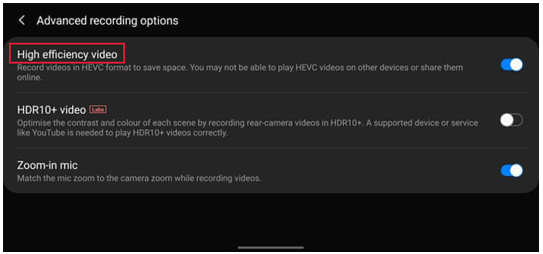
Além de definir formatos de fotos ou vídeos, você também pode definir o limite de mensagens multimídia para economizar espaço no telefone Samsung. Confira como:
Se não houver espaço de armazenamento suficiente no seu telefone, ou se você achar que seu dispositivo Samsung está lento, você pode tentar as 7 dicas acima para liberar espaço no tablet Samsung ou Samsung Galaxy e acelerar o dispositivo. Se você tiver outras abordagens para limpar o armazenamento de dispositivos Samsung, bem-vindo para compartilhá-las na seção de comentários abaixo. Vamos adicionar boas dicas a este post.
Artigos relacionados:
[Corrigido] Armazenamento insuficiente disponível em Android problema de telefone
Como excluir documentos e dados na Samsung completamente
Como excluir o histórico de navegação e o histórico de chamadas no Android?





